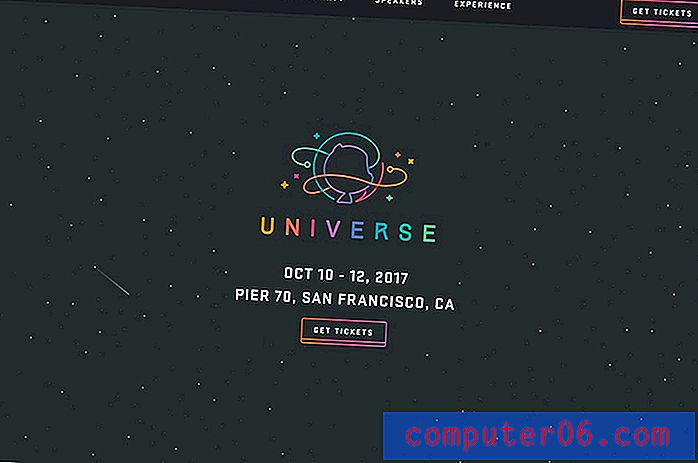Cómo insertar una imagen en Word 2013
Puede pensar que Microsoft Word es simplemente un programa que puede usar para escribir documentos para la escuela o informes para el trabajo, pero en realidad es una aplicación de creación de documentos muy compleja. Puede usarlo para crear volantes, etiquetas de dirección o invitaciones, lo que significa que eventualmente necesitará insertar una imagen con Word 2013.
Esto se puede lograr con el uso de una sencilla utilidad que le permite buscar en su computadora, ubicar la imagen que desea e insertarla en la ubicación elegida en el documento. Nuestra serie de pasos a continuación le mostrará cómo completar esta tarea.
Agregar una imagen a un documento en Word 2013
Los siguientes pasos supondrán que la imagen que desea agregar a su documento está almacenada en su computadora. Además, insertará la imagen como parte de su documento principal. Si prefiere agregar su imagen como imagen de fondo, puede leer este artículo en su lugar.
Paso 1: abra su documento en Microsoft Word 2013.
Paso 2: haga clic en la ubicación de su documento donde desea insertar la imagen.

Paso 3: haz clic en la pestaña Insertar en la parte superior de la ventana.
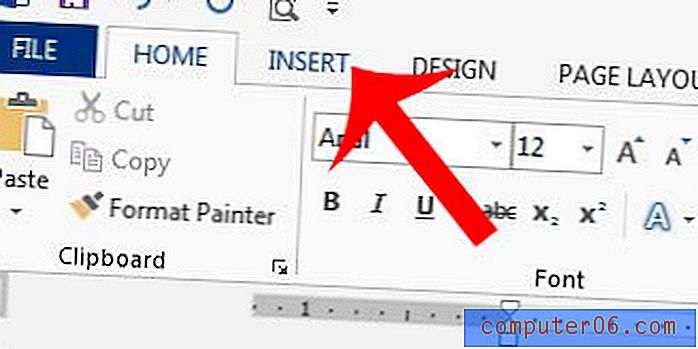
Paso 4: haga clic en el botón Imágenes en la sección Ilustraciones de la cinta de navegación en la parte superior de la ventana.
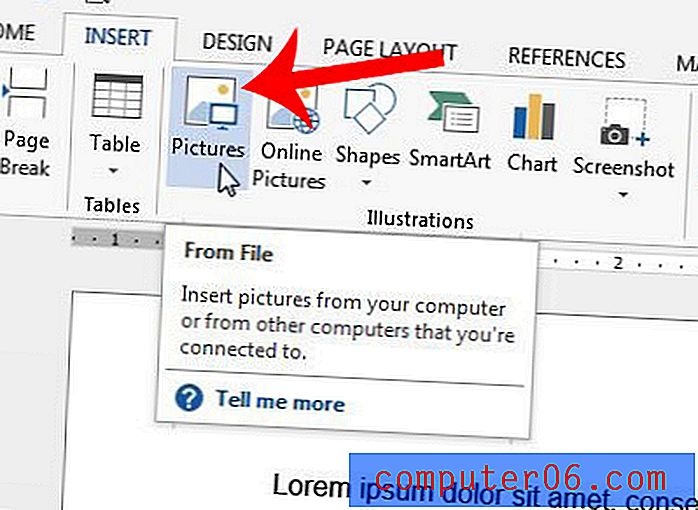
Paso 5: busque la ubicación en su computadora donde se encuentra la imagen.
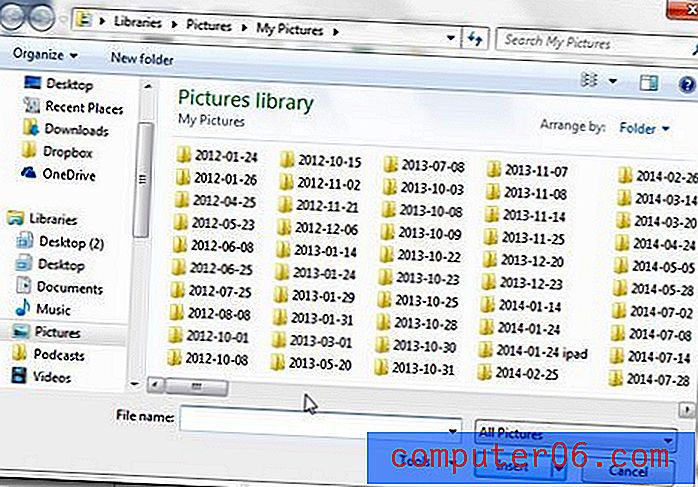
Paso 6: haga clic en la imagen que desea insertar, luego haga clic en el botón Insertar en la parte inferior de la ventana.
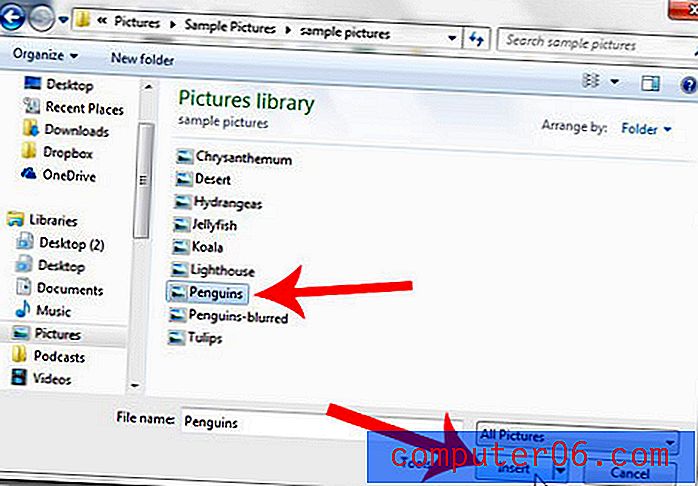
Si su imagen es demasiado grande o demasiado pequeña, puede arrastrar una de las esquinas para hacerla más pequeña o más grande.
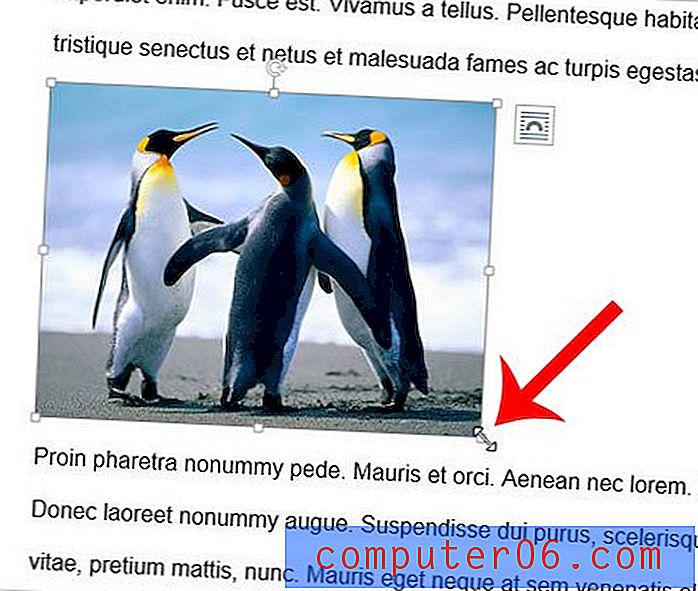
Puede leer más artículos aquí sobre Word 2013 que le mostrarán cómo realizar diversas tareas dentro del programa.